Votre ordinateur Dell exécute-t-il une version de Windows présentant des symptômes de défaillance matérielle? Vous voulez vérifier s’il y a un problème avec le processeur, la RAM, la carte graphique ou le disque dur / SSD? Dans ce guide, nous verrons comment vérifier votre ordinateur Dell pour des problèmes avec une simple analyse.
Tout comme les autres fabricants de PC, Dell propose également des outils de diagnostic PC pour diagnostiquer les problèmes matériels. Dell Quick Test analyse le processeur, la mémoire, le disque dur et le lecteur optique de votre PC Dell pour détecter les erreurs et tente de les corriger automatiquement. Si une erreur n’a pas pu être corrigée, il vous guidera tout au long du dépannage et vous aidera également à obtenir des pièces de rechange si votre PC est sous garantie.
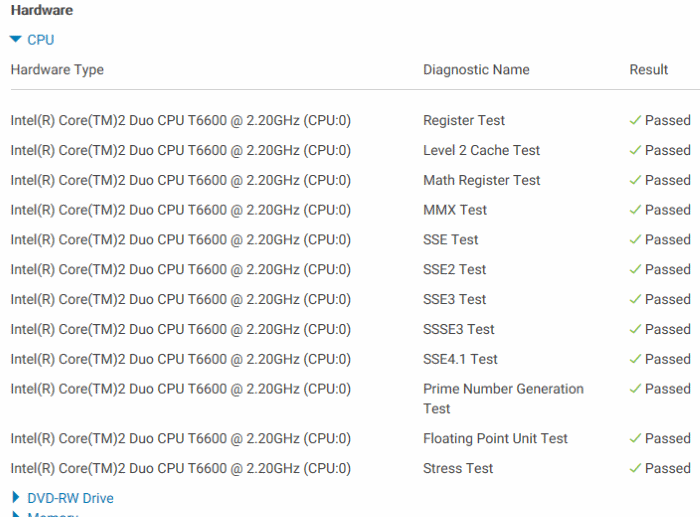
L’utilisation de Dell Quick Test est assez simple. Mais si vous voulez un guide détaillé, voici comment vérifier votre ordinateur Dell pour les erreurs de processeur, de RAM, de disque dur et de lecteur de disque.
Notez que les ordinateurs Dell sont livrés avec un outil appelé Dell SupportAssist. Vous pouvez toujours utiliser Dell SupportAssist pour rechercher des erreurs sur votre matériel. Si vous avez désinstallé Dell SupportAssist, vous pouvez utiliser Quick Test pour rechercher des problèmes avec le matériel de votre PC.
NOTE 1: Nous vous recommandons d’enregistrer votre travail et de fermer les programmes en cours, le cas échéant.
NOTE 2: Sur certains ordinateurs portables, le test rapide Dell peut prendre environ trente minutes pour terminer toutes les analyses. N’exécutez donc cet outil que lorsque vous avez suffisamment de temps libre et assurez-vous de connecter votre ordinateur portable à la source d’alimentation.
Étape 1: Visite cette page de diagnostic Dell puis clique Exécuter un test rapide bouton pour télécharger le fichier d’installation.
Étape 2: Exécutez le fichier d’installation. Il est important de noter que le test rapide installe automatiquement le programme Dell SupportAssist s’il n’est pas déjà installé sur votre PC.
Étape 3: Le test rapide commencera maintenant à analyser le matériel du PC. Il effectue divers tests pour le processeur, la RAM, le lecteur DVD, le disque dur et la carte graphique. Le processus peut prendre de 10 à 20 minutes.
REMARQUE: L’écran du PC peut commencer à clignoter pendant un certain temps pendant l’exécution du test vidéo / graphique.
Par exemple, il effectue le test de registre, le test de cache de niveau 2, le test de registre mathématique, le test MMX, le test de résistance, le test de génération de nombres premiers et les tests SSE sur le processeur.
Étape 4: Une fois tous les tests terminés, vous verrez les résultats dans le navigateur. Faites défiler la page pour voir tous les tests effectués.
Voici les tests effectués pour le processeur.
Ce sont les tests effectués pour SSD.
Ces tests ont été effectués sur une carte graphique.
Bonne chance!
Si vous utilisez Windows 10, vous souhaiterez peut-être télécharger l’image de récupération ISO Dell Windows 10.